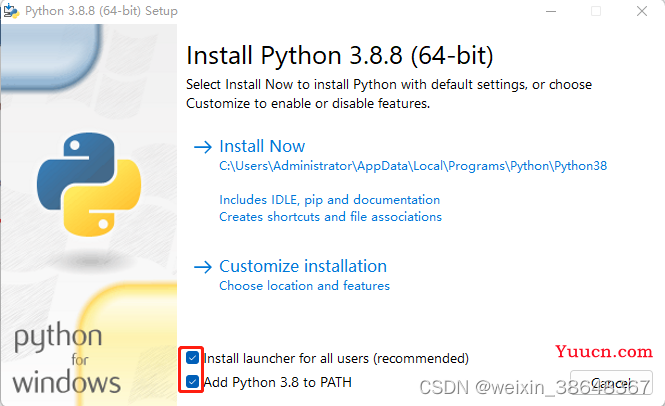一、安装Python
1、下载
官网下载链接:Python Releases for Windows | Python.org
Install Now:安装到默认路径
Customize installation:自定义安装路径
勾选: Add Python to PATH (一定要勾选,添加Python解释器的安装路径到系统变量)
2、验证是否成功,按win+R,输入cmd ,输入python回车
可以看到python的版本。表示安装成功!
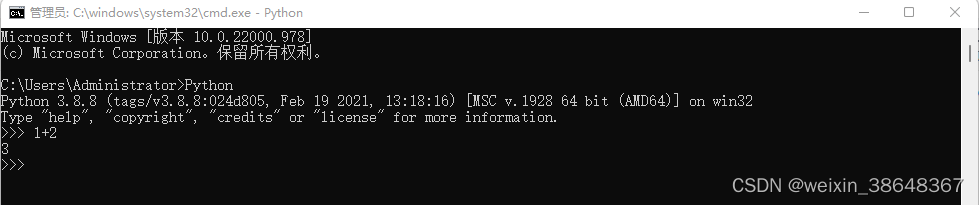
二、安装PyCharm
1、下载安装
官网下载链接:Download PyCharm: Python IDE for Professional Developers by JetBrains
这里有两个版本可以选择,可以比较一下 自行选择:
Professiona(专业版):专业版的功能要比社区版多一些,但是专业版只有一个月的免费试用期,到期后需要花钱购买激活。网上也有一些激活教程,可以自行百度解决。
Community(社区版):社区版是免费的,功能没有专业版丰富但是日常工作也是够用的。
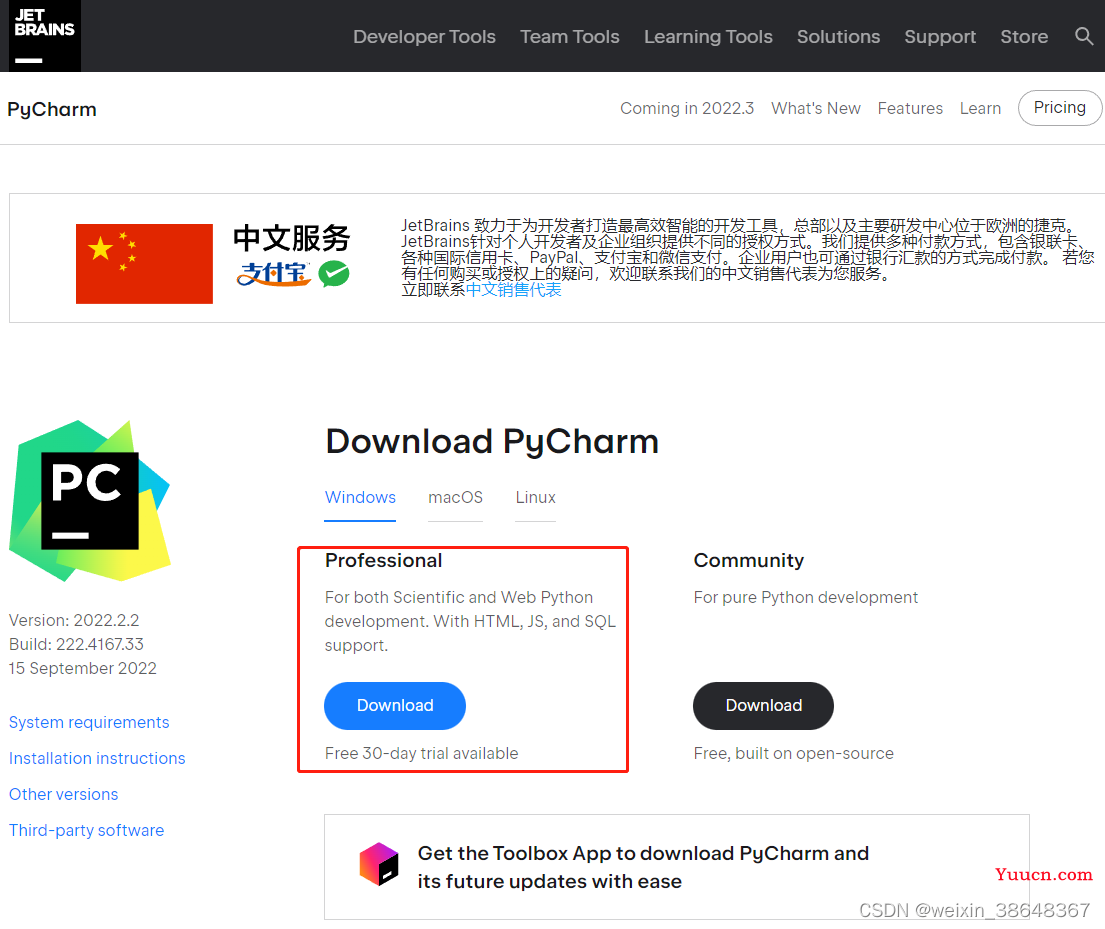
一直next,注意选择好安装路径,避免中文目录。这里全选就好了。
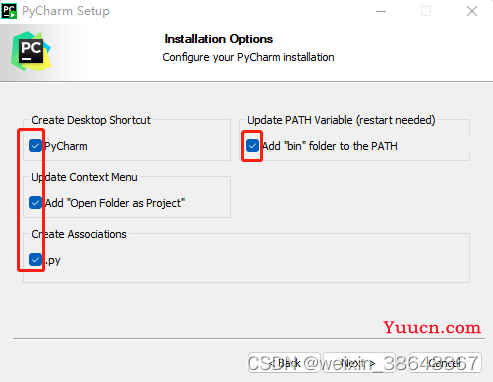
点击安装即可:
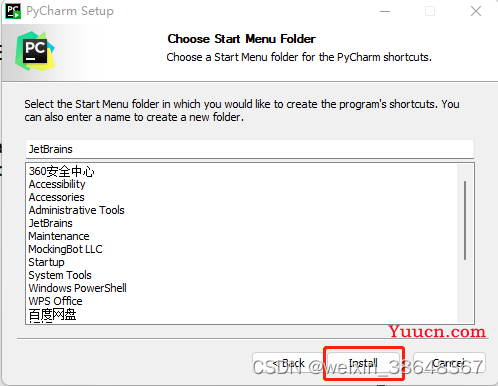
2、添加python解释器
打开pycharm,选择 New Project 新建项目

修改 Location(项目目录路径),放到自定义目录下;
添加interpreter(解释器):我这里的python版本是3.8,会自动添加到interpreter,没有的话需要下载python手动添加。
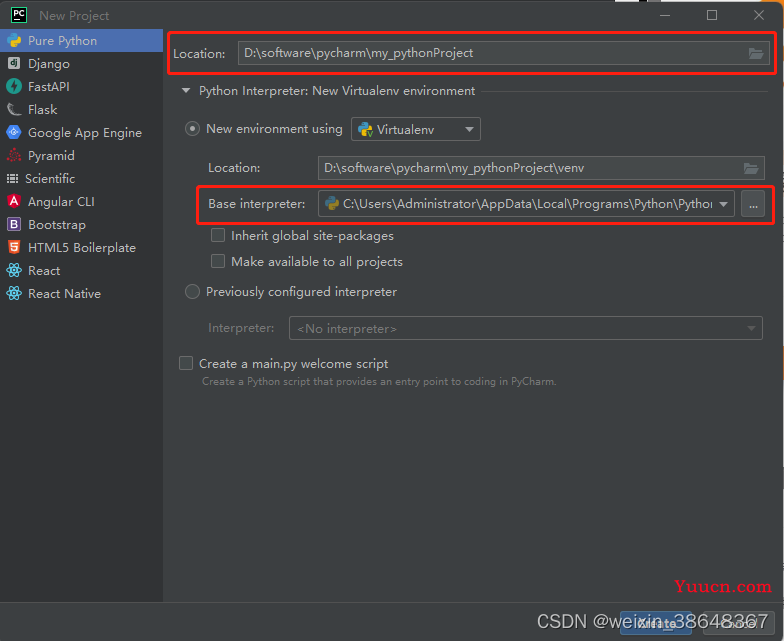
创建Python File文件,选择项目右键点击 New---> Python File,起名为 test
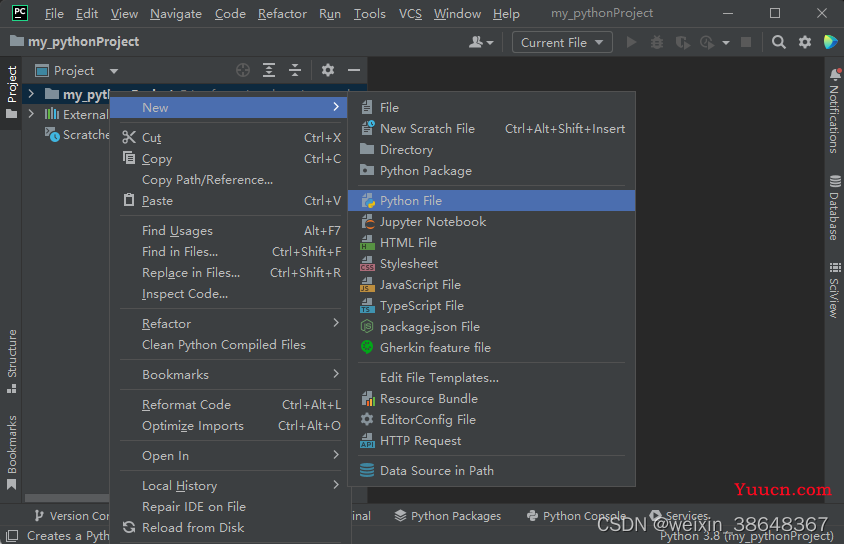
验证是否可用:输入print('Hello World!'),运行查看
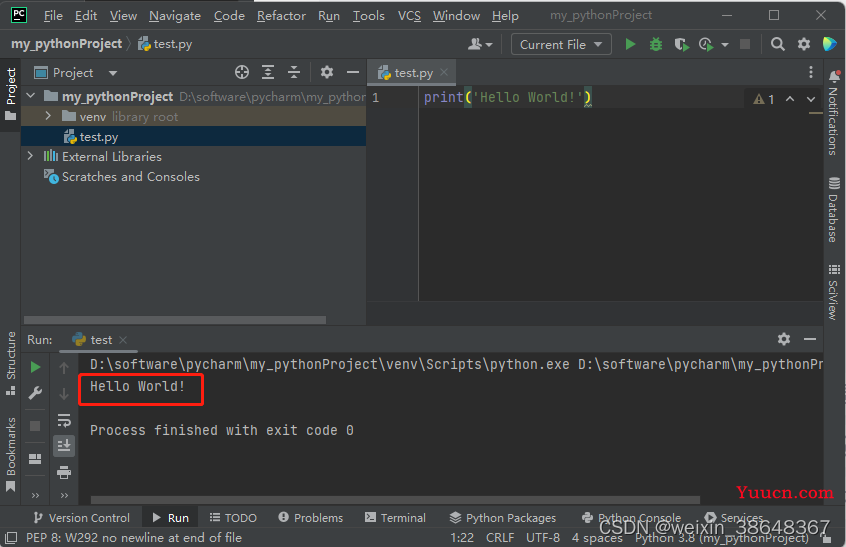
三、导入selenium
1、win+R,cmd进入命令行,输入:pip install selenium
![]()
安装成功后输入:pip show selenium,看到selenium版本等信息,就是安装成功了。
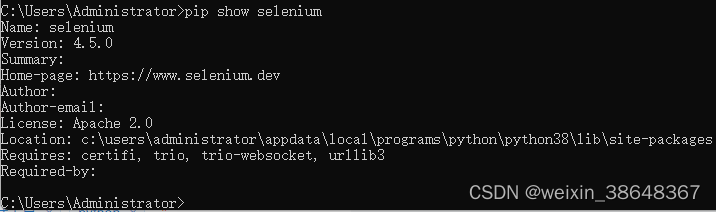
可能遇到的问题:在安装selenium的时候可能会pip安装第三方库不成功,这是因为pip版本过低。只需要在cmd输入:python -m pip install --upgrade pip -i https://pypi.douban.com/simple,升级完pip后再执行上面步骤即可。
2、打开Pycharm-->File-->Settings
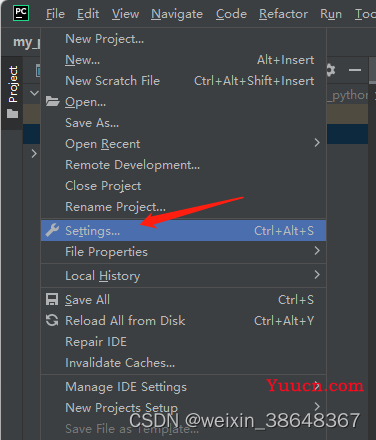
按如下步骤执行,将selenium添加到pycharm中: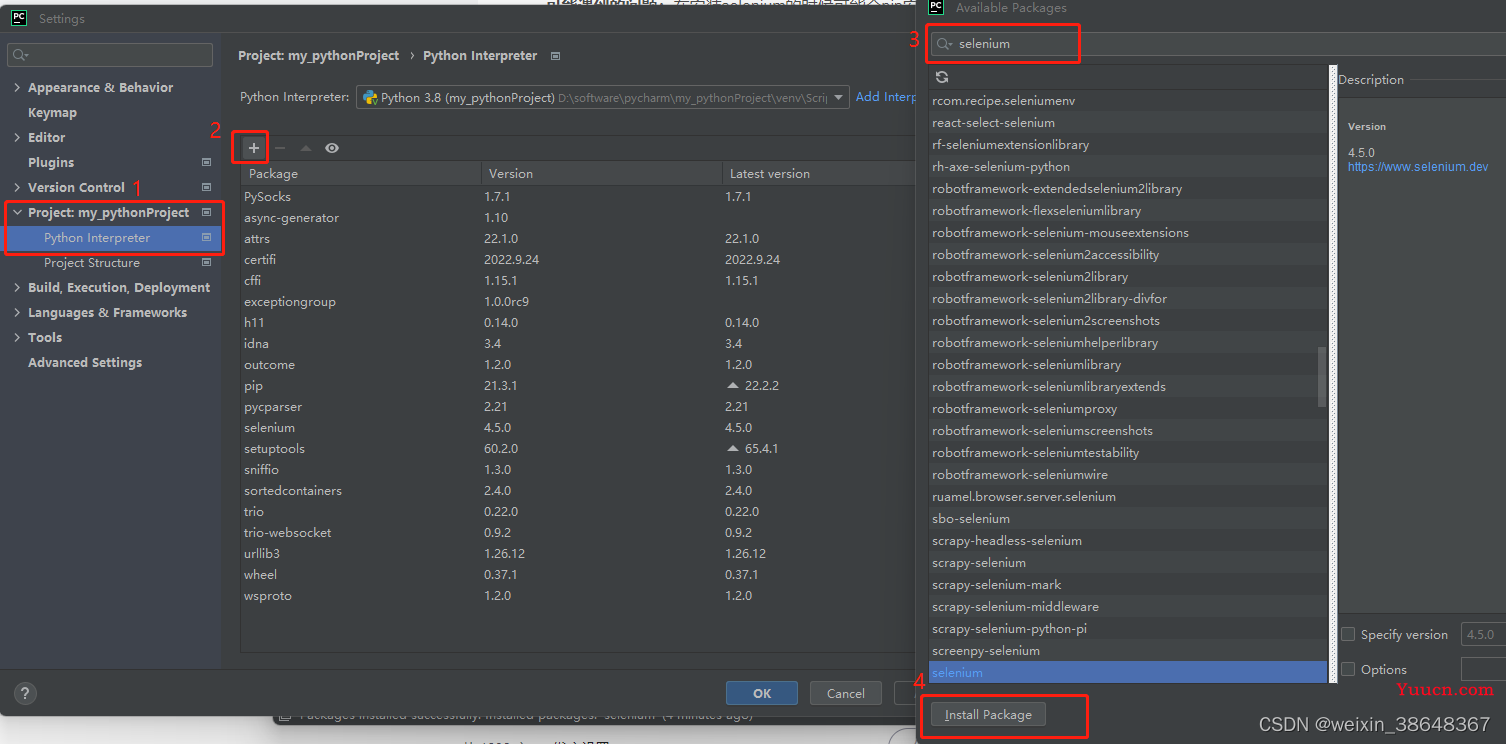
导入成功:
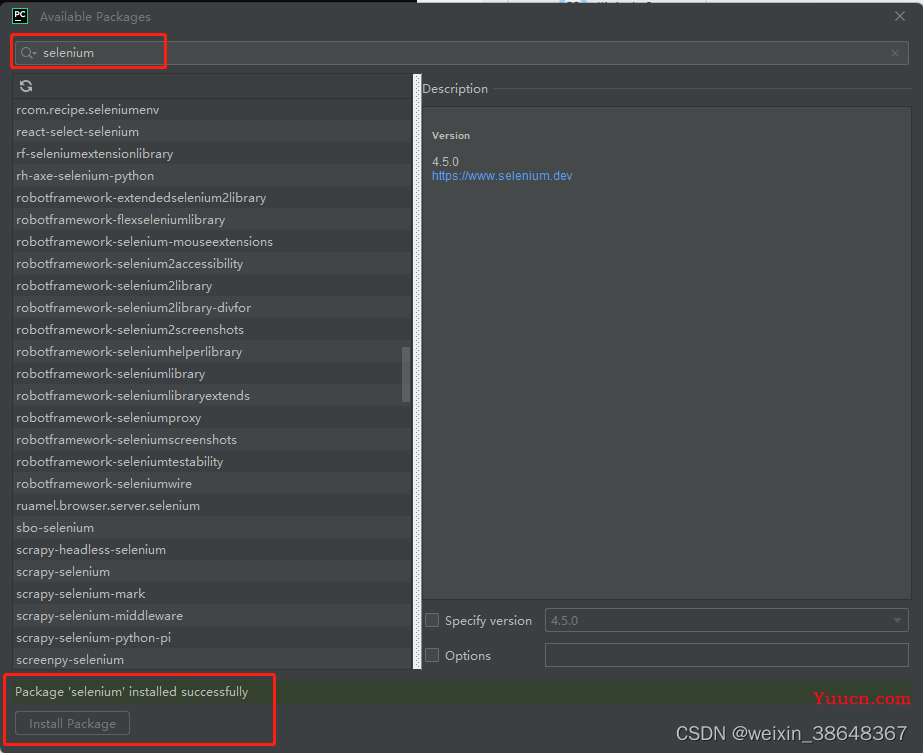
四、浏览器驱动(以Chrome为例)
各浏览器驱动下载地址:
Firefox浏览器驱动:https://github.com/mozilla/geckodriver/releases
Chrome浏览器驱动:CNPM Binaries Mirror
IE浏览器驱动:http://selenium-release.storage.googleapis.com/index.html
Edge浏览器驱动:Microsoft Edge WebDriver - Microsoft Edge Developer
1、确定自己的浏览器版本,下载对应驱动
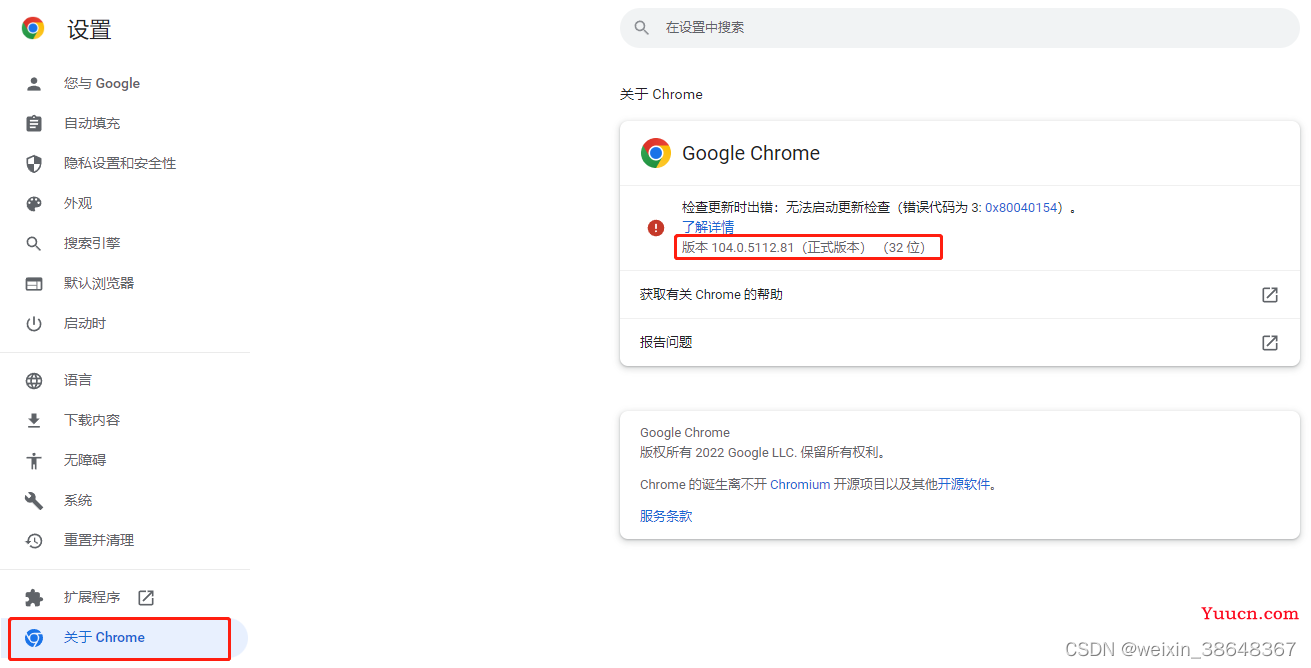
注意:这里要关闭浏览器自动更新,不然更新后驱动就不生效了。
进入驱动下载地址,下载对应或版本相近的驱动:
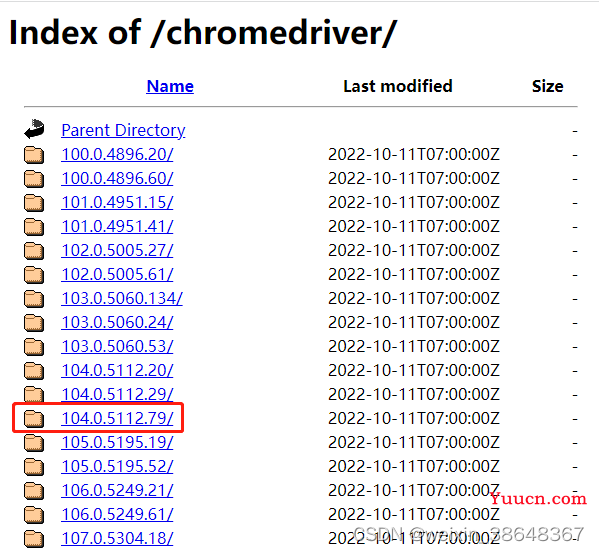
点击进去之后,如果你是windows系统就选win32这个,苹果系统就选相对应的下载:
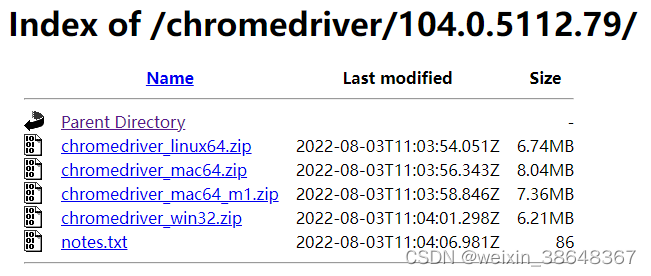
2、安装
(1)解压下载的驱动文件,把chromedriver.exe复制到chrome浏览器的安装目录下:
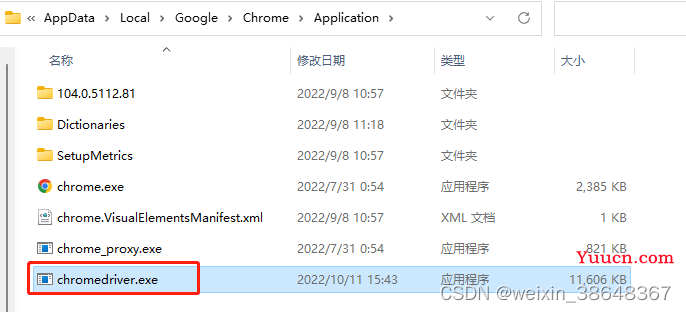 点击运行成功:
点击运行成功:

(2)找到Python的文件路径,将下载的驱动器复制放在这里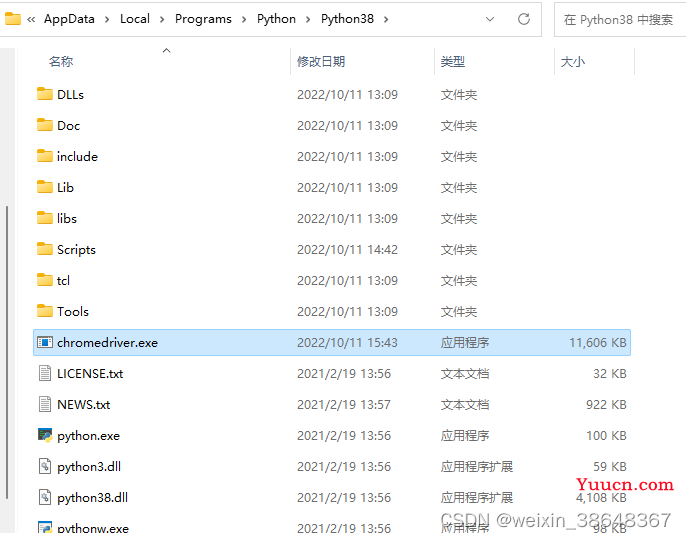
(3)配置环境,在path中添加驱动器位置
右键“此电脑”-->属性-->高级系统设置-->环境变量

完成后需要点三次确定哦 。
五、测试
到此为止,pycharm+selenium+chrome就可以实现简答的自动化测试了。
输入以下代码运行试试看:
# 导包
from selenium import webdriver
from time import sleep
# 创建浏览器驱动对象
driver = webdriver.Chrome()
# 打开百度首页
driver.get("https://www.baidu.com/")
# 浏览器窗口最大化
driver.maximize_window()
#休眠2s
sleep(2)
# 关闭窗口
driver.quit()
成功自动打开并关闭网页!